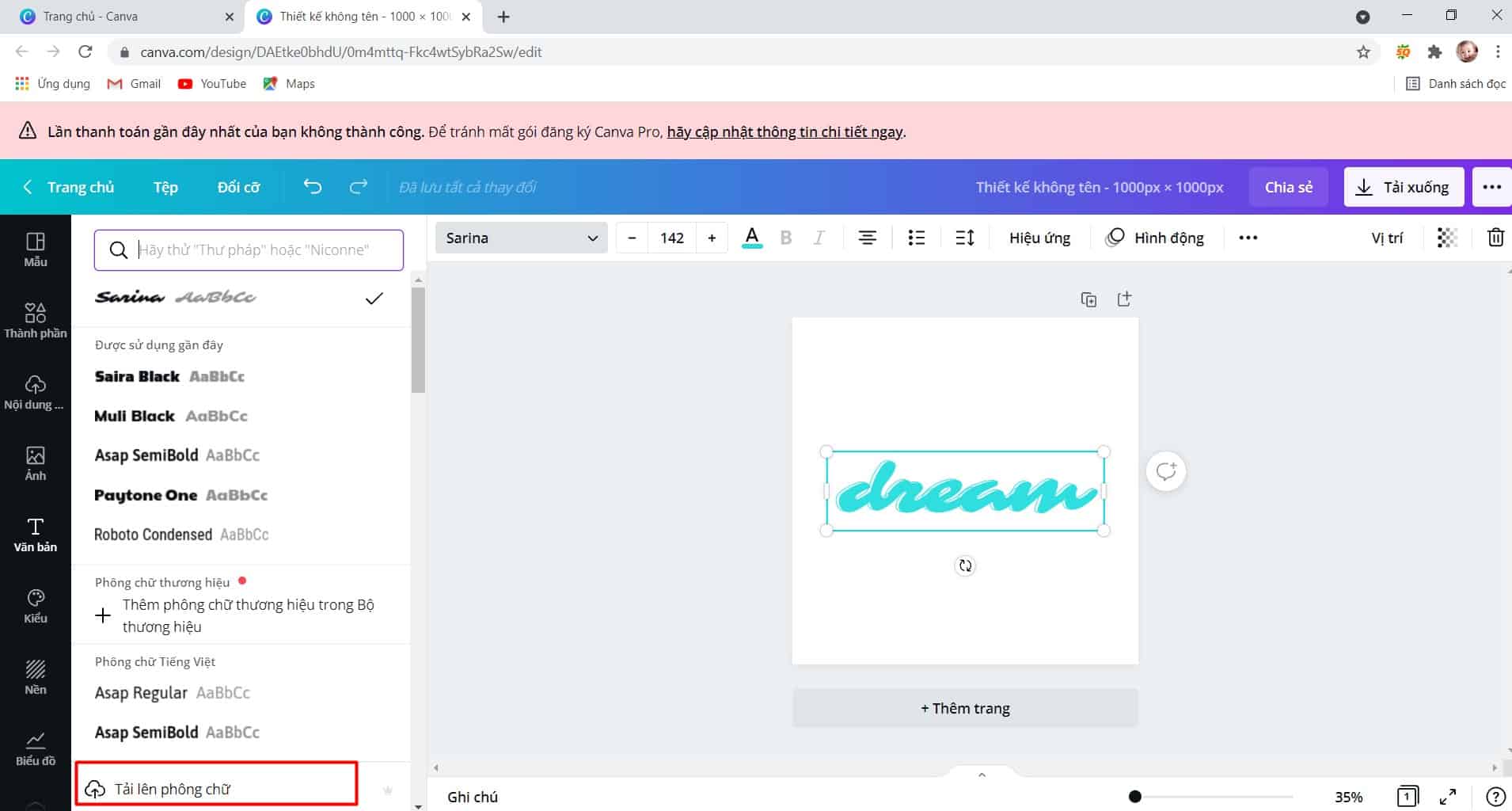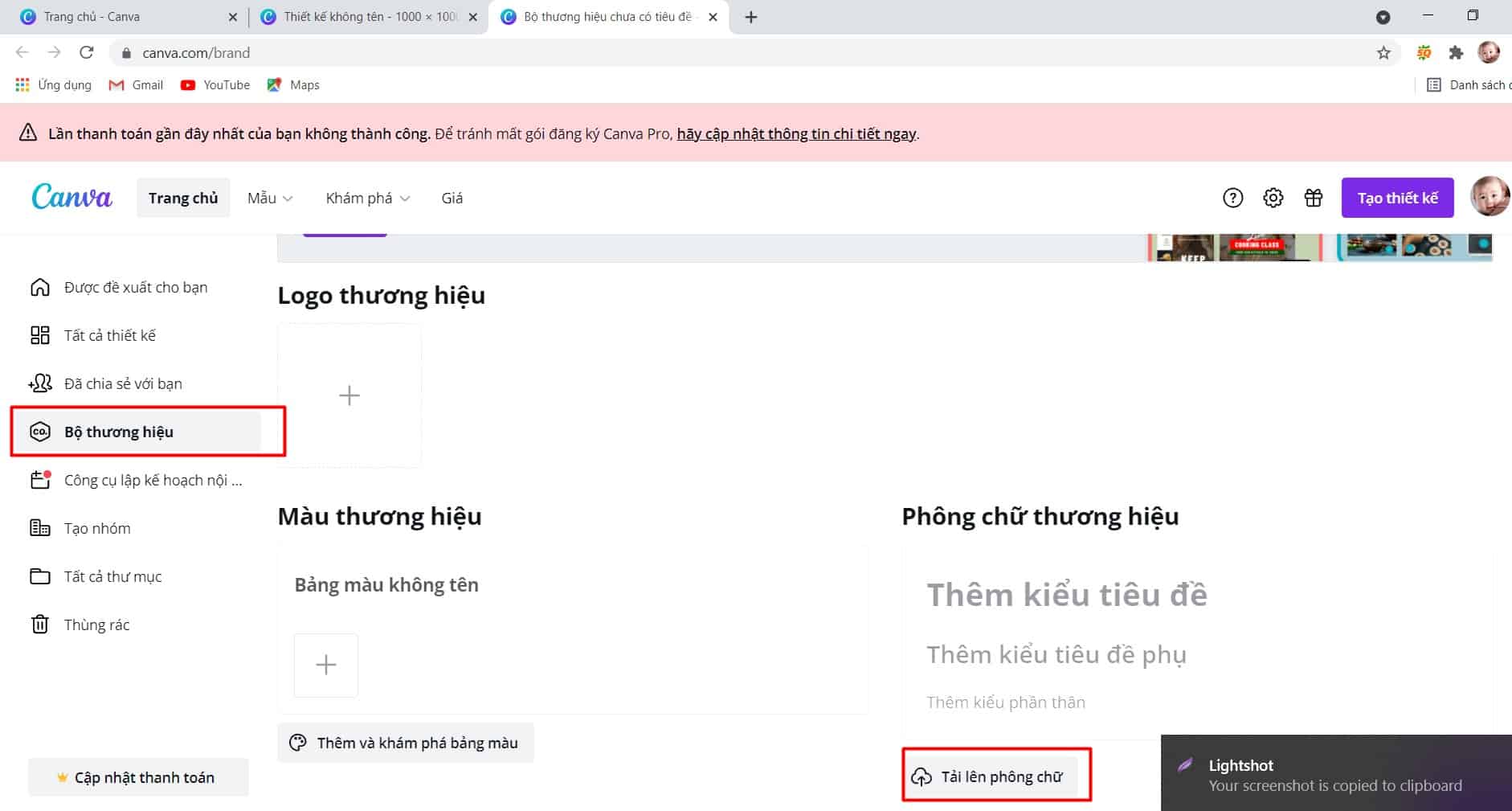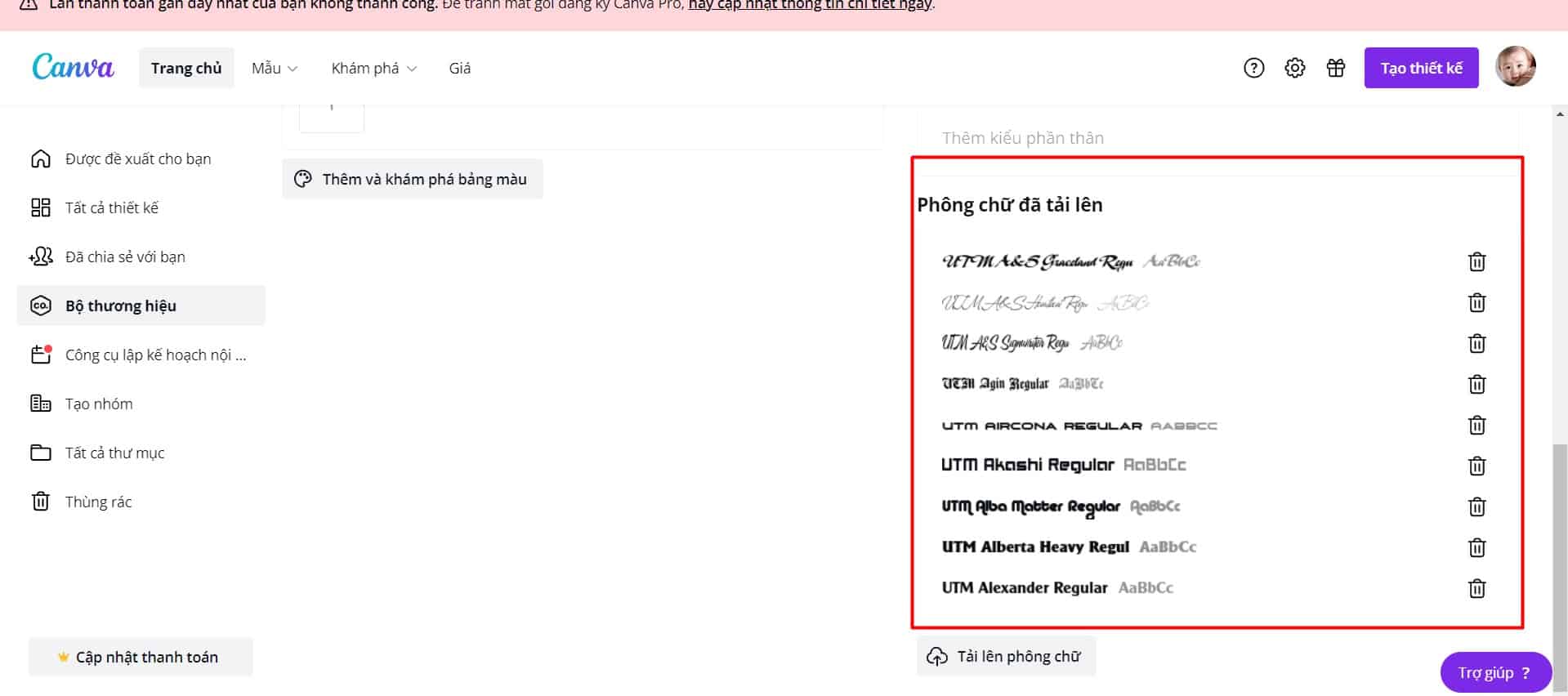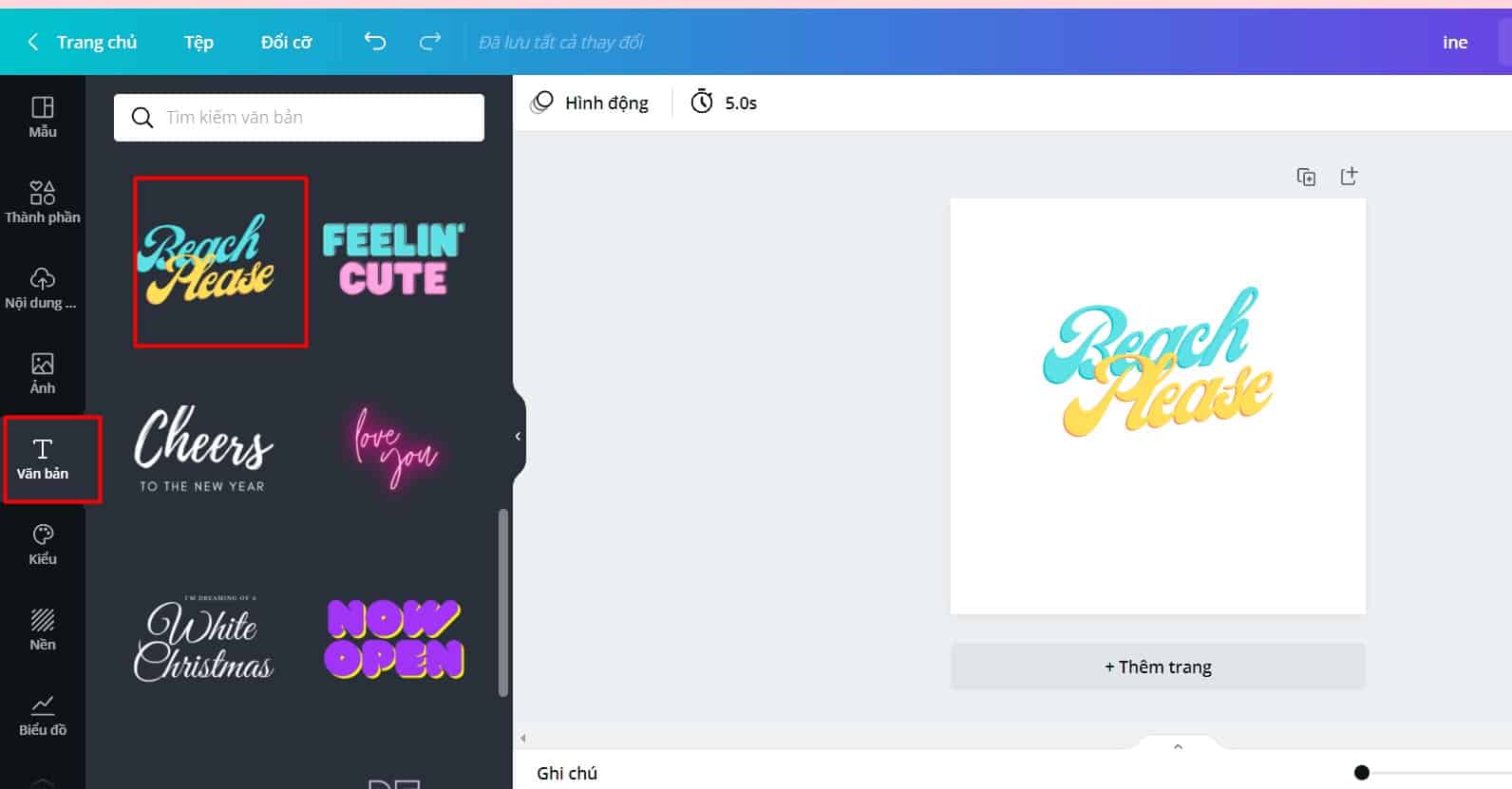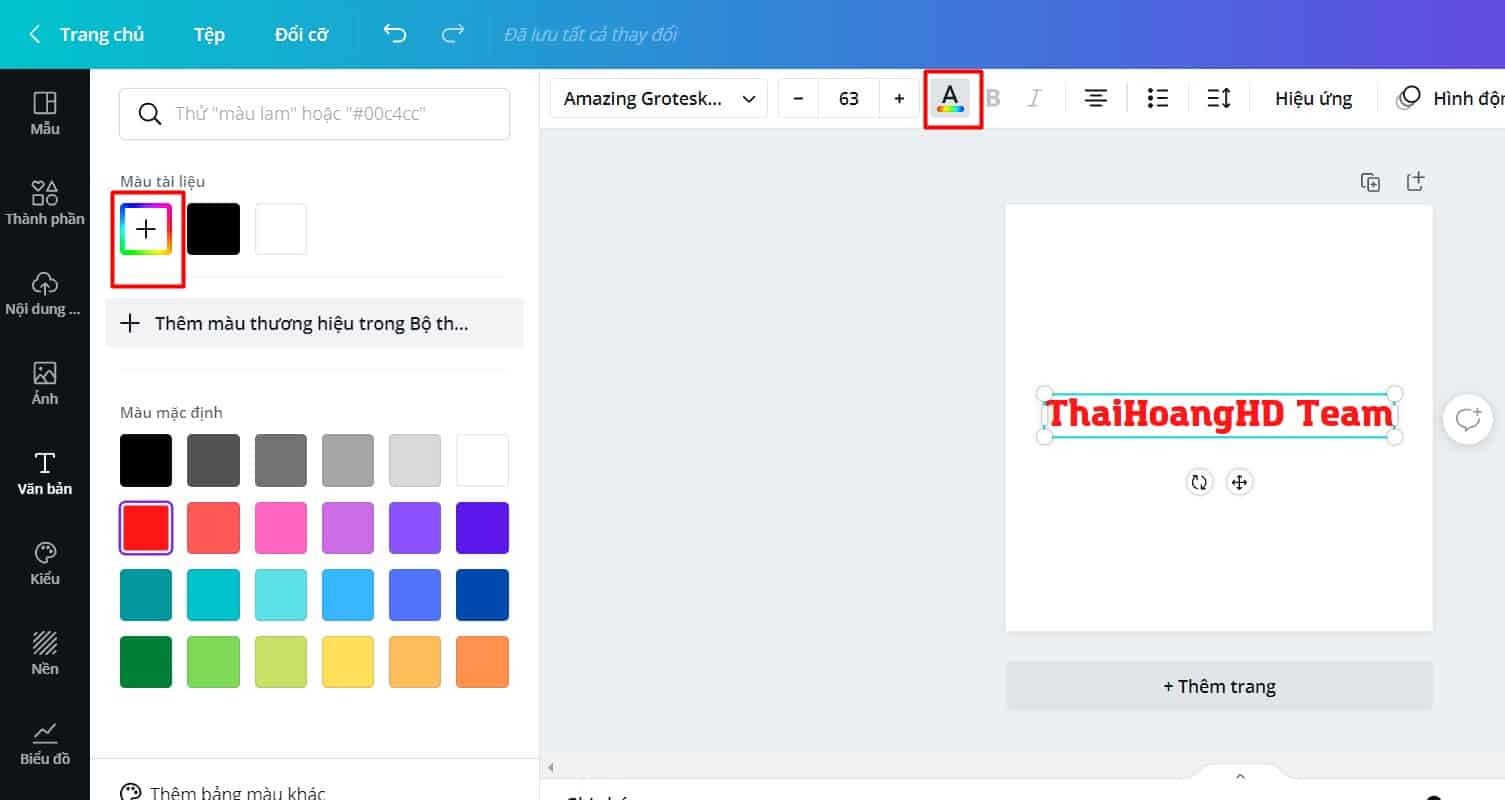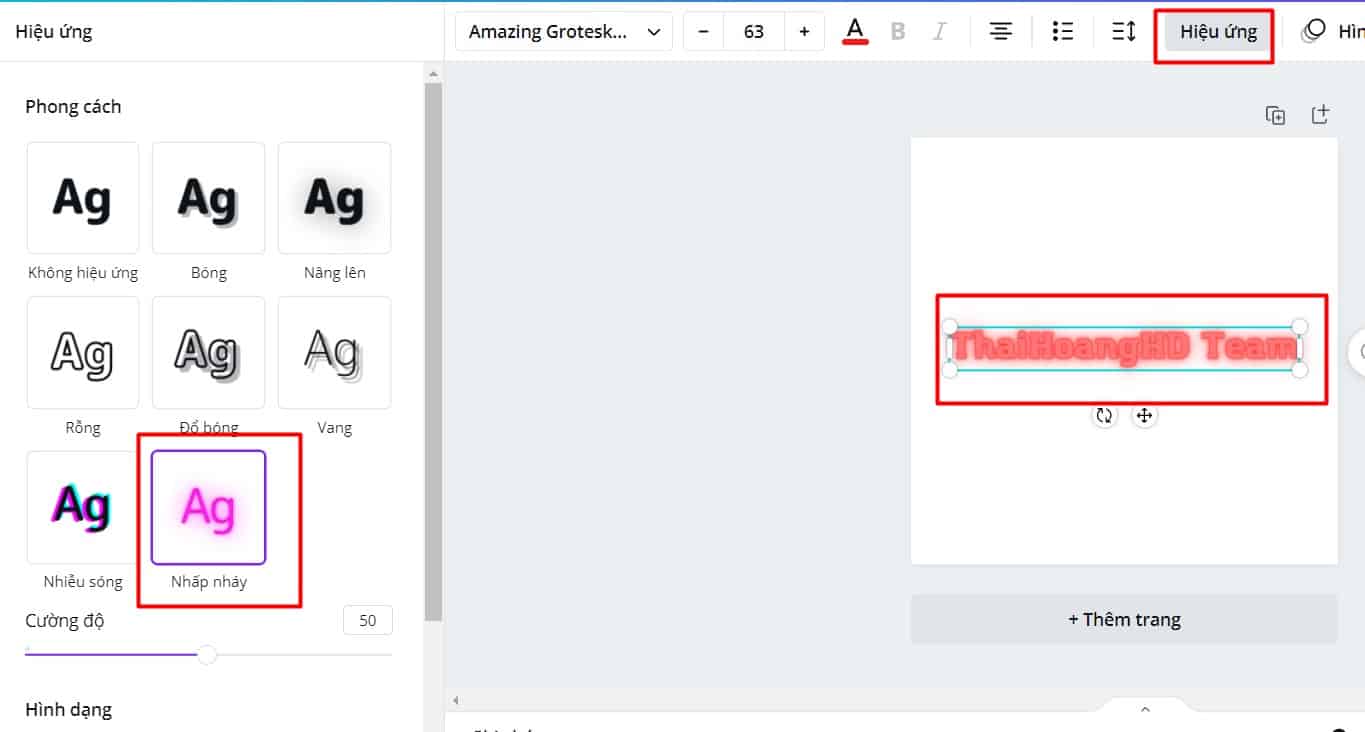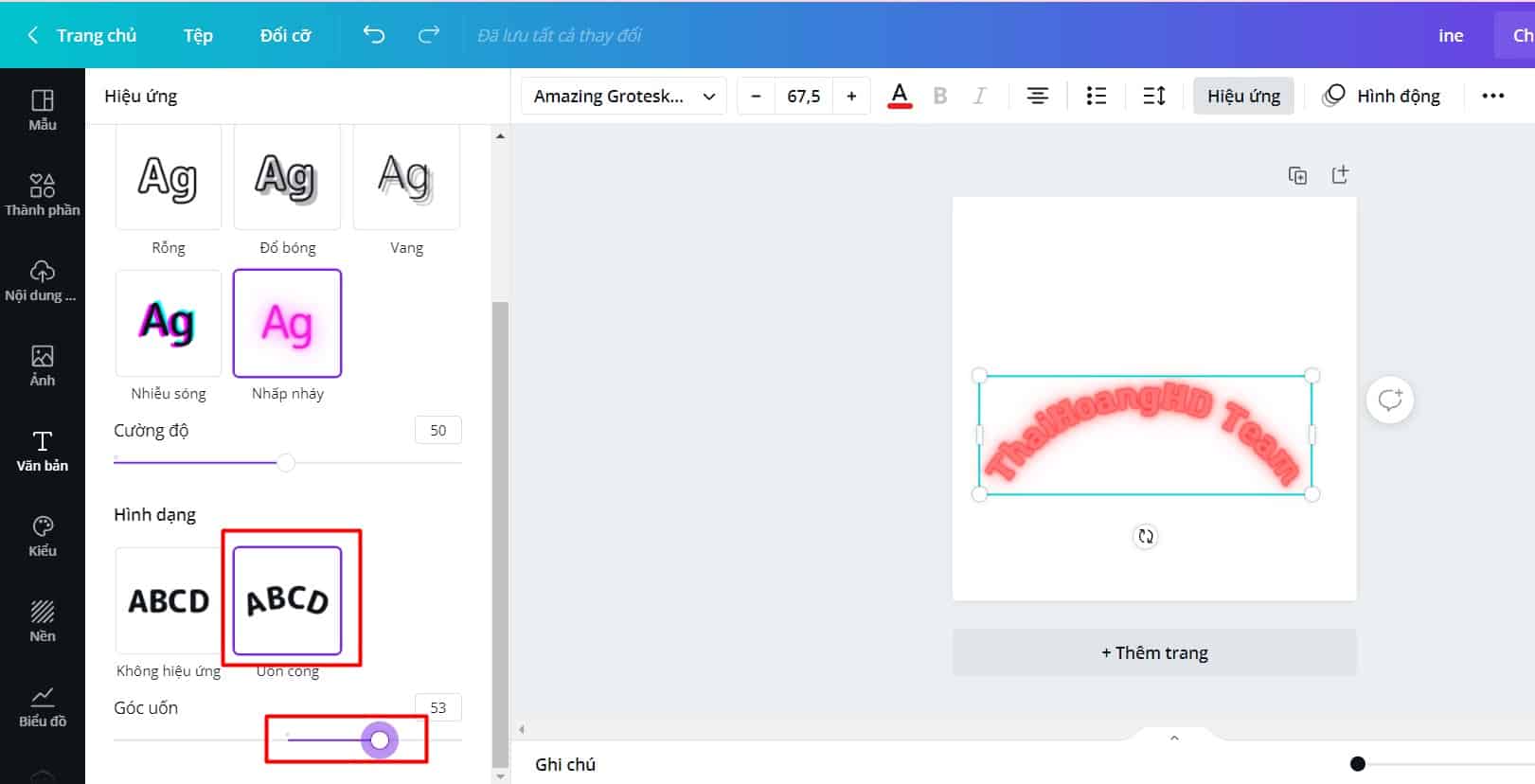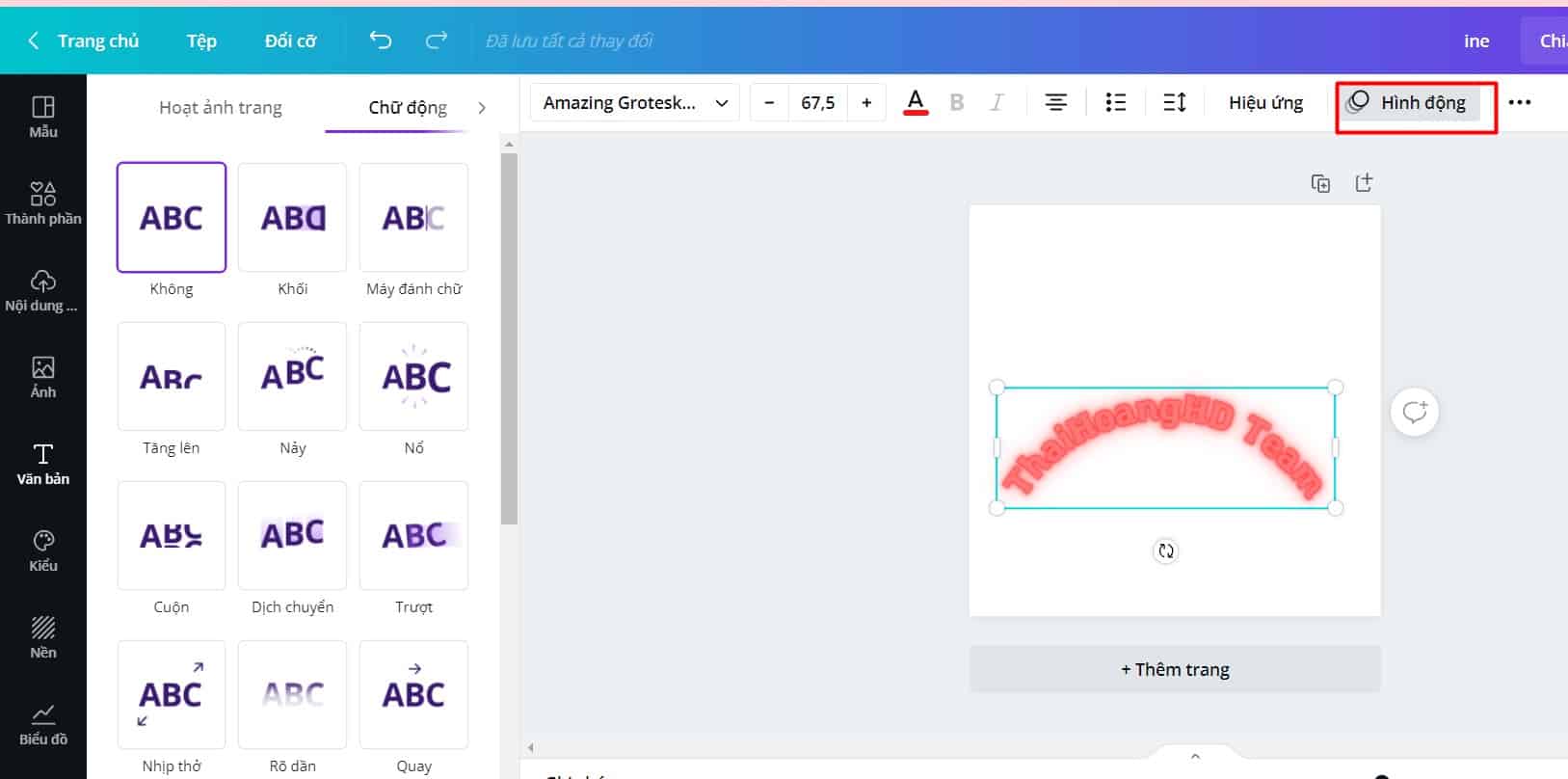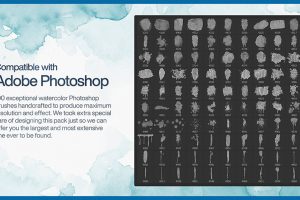Cách Thêm Font Chữ Việt Hóa Và Các Hiệu Ứng Chữ Trên Canva
Khi bạn thiết kế một hình ảnh, banner, biển quảng cáo thì phần chữ là vô cùng quan trọng. Chữ sẽ truyền tải thông tin trực tiếp đến cho người xem. Để đáp ứng nhu cầu đó, đã có rất nhiều font chữ tiếng việt được làm ra để mọi người có thế thiết kế dễ dàng mà không dẫn đến lỗi font chữ. Tuy nhiên, có rất nhiều phần mềm thiết kế đa số là các font tiếng anh là chủ yếu. Canva cũng thế, vì vậy để tối ưu nhất tính năng text của Canva thì người dùng phải tải lên các font chữ tiếng việt mà Canva không có. Vậy cách thêm font chữ tiếng việt trong Canva như thế nào? Hãy cũng Thaihoanghd team tìm hiểu nhé.
Cách thêm font chữ vào Canva
Như từ bài giới thiệu trước về Canva trên blog, Canva có đến hàng nghìn font chữ khác nhau. Từ nét thanh nét đậm cho đến các chữ cong uốn lượn, chữ 3D. Nhưng hầu như có đặc điểm chung đó là khi chúng ta sử dụng để viết tiếng việt thường bị lỗi do Canva là phần mềm quốc tế, nên ưu tiên sử dụng các font tiếng Anh.
Tuy nhiên có rất nhiều font đó đã được Việt hóa. Bạn có thể tìm kiếm font chữ trên mạng hoặc tải theo đường link dưới đây: https://thaihoanghd.com/font-chu-svn-tangerine-viet-hoa/
Sau khi có font chữ bạn thêm font vào bộ thương hiệu Canva.
Bước 1: Bạn truy cập vào trang chủ Canva, và đăng nhập tài khoản của bạn vào.
Bước 2: Tạo một thiết kế của bạn: từ ảnh, video, infographic.
Bước 3: Chọn thêm vào bản nội dung, sau đó chọn font chữ và chọn thêm font chữ.
Bước 4: Sau khi click vào tải lên phông chữ sẽ được chuyển đến trang Bộ Thương Hiệu.
Sau đó chọn tải lên phông chữ, khi đó Canva sẽ hiện lên hộp thoại xác nhận. Bạn ấn đồng ý là được.
Lưu ý: mỗi lần tải chỉ được tải lên tối đa là 20 font chữ thôi nhé các bạn.
Các Thêm Hiệu Ứng Vào Chữ Trên Canva
Các hiệu ứng chữ là phần không thể thiếu khi thiếu kế. Các biến tấu hiệu ứng sẽ làm cho thiết kế của bạn trở lên sinh động và thu hút hơn. Từ màu sắc chữ, chữ biến thể 3D hay uốn lượn theo yêu cầu của bạn. Canva đã có sẵn rất nhiều hiệu ứng đẹp, và các mẫu có sẵn để phục vụ cho bạn thiết kế.
Đầu tiên là sử dụng các mẫu có sẵn của Canva
Đầu tiên, là chọn phần thêm văn bản. Sau đó, bạn kéo chuột xuống dưới, ở đây đã có rất nhiều mẫu chữ cực kỳ đẹp cho bạn thiết kế. Tùy vào sản phẩm mà bạn có thể chọn những mẫu tùy thích. Tuy nhiên, những mẫu chữ đẹp này bạn muốn sử dụng đầy đủ thì phải có tài khoản Canva pro.
Các bạn có thể xem bài viết đăng ký tài khoản canva pro miễn phí tại đây nhé: Tìm hiểu thêm
Những mẫu này đa số là font chữ tiếng anh chưa được việt hóa. Vì vậy, bạn có thể chọn lại font chữ bạn muốn nhé.
Sử Dụng Hiệu Ứng Chữ Tùy Biến
Nếu bạn không thích các mẫu có sẵn bạn có thể tự thiết kế ra các mẫu chữ dành riêng cho bạn.
Chọn bảng mầu tùy chọn theo ý thích của bạn.
Click vào ô hiệu ứng. Canva sẽ hiện lên cho bạn một bản hiệu ứng chữ, bạn có thể chọn hiệu ứng mà bạn muốn như đổ bóng, làm mờ, tạo chữ 3D trông rất là đẹp.
Chọn hiệu ứng uốn cong là bạn có thể điều chỉnh được độ uốn lượn của chữ.
Ngoài ra, bạn còn có thể chọn thêm cái hiệu ứng chuyển động của chữ khi bạn muốn làm các bài thuyết trình hay video trên canva.
Chỉ cần những thao tác kéo thả, click là bạn đã có thể tạo ra các hiệu ứng chữ độc đáo cho riêng bạn, không sợ đụng hàng phải không nào.
Khắc Phục Lỗi Font Chữ Trên Canva
Khi bạn chọn một font chữ bất kỳ trên canva, có thể font chữ đó không hỗ trợ tiếng việt (không chứa các ký tự tiếng việt) thì dẫn đến hiện tượng lỗi font chữ. Khi đó, bạn điều chỉnh các phần mềm gõ tiếng việt nào cũng không thể sửa được. Vì font chữ thiếu tiếng việt nên Canva sẽ tự động thêm các ký tự tiếng việt từ các font tiếng việt sẵn có trên canva. Dẫn đến font chữ không đồng nhất và bị lỗi.
Cách duy nhất để khắc phục điều này, bạn phải thay font chữ đó bằng font chữ tiếng việt mà bạn đã tải lên trên canva, hoặc font chữ việt hóa có sẵn trên canva.
Lỗi font chữ có hỗ trợ tiếng việt nhưng chọn sai bảng mã
Trường hợp này là khi bạn chọn bản mã gõ tiếng việt từ các phần mềm gõ tiếng việt như Vietkey, Unikey không thích hợp với font chữ dẫn đến lỗi font. Thường thì chọn các bản mã Unicode dựng sẵn trong phần mềm.
Các font Unicode tiếng Việt dựng sẵn trong windows:
- Arial
- Courier
- Tahoma
- Times New Roman
Ngoài ra nếu bạn chọn sang bản mã VNI Windows hoặc TCVN3 thì bạn phải thực hiện thêm các bước sau để khắc phục lỗi:
- Tải các font bảng mã VNI về và chọn font VNI cho văn bản đó.
- Chuyển đổi bảng mã VNI thành Unicode để áp dụng font Unicode cho văn bản.
Tham gia Group Cộng đồng tự học thiết kế để cùng trao đổi, thảo luận nhé.
Tạm kết
Trên đây là một vài thông tin về cách thêm font chữ tiếng việt trong Canva.
Mong rằng sau khi đọc xong bài viết này, các bạn có thể thiết kế ra các sản phẩm đẹp, hấp dẫn. Biết cách sử dụng công cụ hiệu ứng chữ trên canva một cách hiệu quả.
Nếu có thắc mắc hay có ý kiến, các bạn có thể để lại bình luận phía dưới bài viết này nhé!